什麼是惡意軟體 HackTool:Win32/Keygen?如何去除?

您是否掃描過您的設備並發現它感染了 HackTool:Win32/Keygen?在您使用破解或金鑰產生器啟動進階軟體後,Windows Defender 可能會自動警告您有關此惡意軟體的存在。

無線滑鼠具有無可置疑的便利性,因此越來越多地被使用,特別是在筆記型電腦使用者中。市面上有兩種基本類型的無線滑鼠:USB-RF 或藍牙。以下的文章將向您展示如何將兩種類型的無線滑鼠連接到 Windows 11 電腦。
連接 USB-RF 滑鼠
USB-RF 滑鼠透過轉接器連接到您的 Windows 11 PC。要連接 USB-RF 滑鼠,您的 PC 必須具有可用的 USB-A 連接埠(如果沒有,您可以考慮使用 USB 集線器)。好消息是 Windows 會自動處理大部分設定過程,而您無需做太多工作。

首先,打開滑鼠上的開關。每個產品都不同,但底部通常會有一個小開關,可讓您在需要時打開和關閉滑鼠。然後,將滑鼠轉接器插入電腦的 USB-A 連接埠。
您將立即看到螢幕右下角出現一個小通知,表示 Windows 11 正在與裝置建立連線。
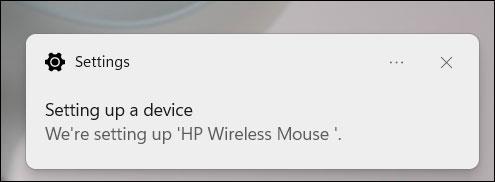
幾秒鐘後,您將收到另一條通知,表示設定已完成。您的滑鼠現在可以使用了。
連接藍牙滑鼠
藍牙滑鼠不附帶適配器。唯一的要求是您的 Windows PC 必須支援藍牙。
首先,將電池插入藍牙滑鼠,然後將開關撥至「開啟」位置。每個產品都不同,因此請參閱使用手冊以確定所需的電池類型以及滑鼠上電源開關的位置。不過,通常使用的電池為 AA 型電池,電源開關通常位於滑鼠的底部。
接下來,您需要在 Windows 11 電腦上啟用藍牙。為此,請導航至「設定」>「藍牙和裝置」 ,然後點擊「藍牙」旁的滑桿將其切換至「開啟」位置。
開啟藍牙後,點選「新增裝置」。

將出現“新增設備”視窗。從選項清單中按一下“藍牙”。
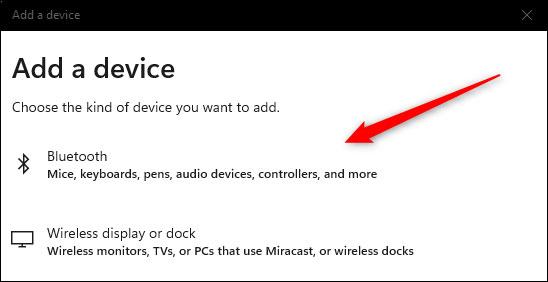
Windows 11 將開始搜尋附近的可用裝置。點擊以從返回的列表中選擇您的滑鼠。
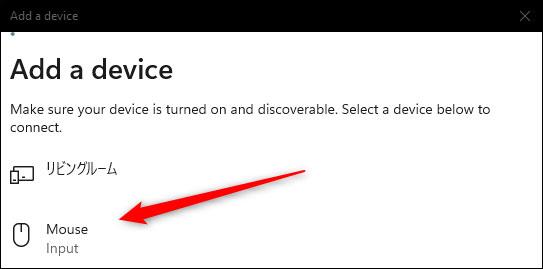
在滑鼠準備好使用之前,需要幾秒鐘的時間來建立連線。
您是否掃描過您的設備並發現它感染了 HackTool:Win32/Keygen?在您使用破解或金鑰產生器啟動進階軟體後,Windows Defender 可能會自動警告您有關此惡意軟體的存在。
探索如何在Windows 10上建立和管理還原點,這是一項有效的系統保護功能,可以讓您快速還原系統至先前狀態。
您可以使用以下 15 種方法輕鬆在 Windows 10 中開啟<strong>裝置管理員</strong>,包括使用命令、捷徑和搜尋。
很多人不知道如何快速顯示桌面,只好將各個視窗一一最小化。這種方法對於用戶來說非常耗時且令人沮喪。因此,本文將向您介紹Windows中快速顯示桌面的十種超快速方法。
Windows Repair 是一款有效的 Windows 錯誤修復工具,幫助使用者修復與 Internet Explorer、Windows Update 和其他重要程式相關的錯誤。
您可以使用檔案總管選項來變更檔案和資料夾的工作方式並控制顯示。掌握如何在 Windows 10 中開啟資料夾選項的多種方法。
刪除不使用的使用者帳戶可以顯著釋放記憶體空間,並讓您的電腦運行得更流暢。了解如何刪除 Windows 10 使用者帳戶的最佳方法。
使用 bootsect 命令能夠輕鬆修復磁碟區引導程式碼錯誤,確保系統正常啟動,避免 hal.dll 錯誤及其他啟動問題。
存檔應用程式是一項功能,可以自動卸載您很少使用的應用程序,同時保留其關聯的檔案和設定。了解如何有效利用 Windows 11 中的存檔應用程式功能。
要啟用虛擬化,您必須先進入 BIOS 並從 BIOS 設定中啟用虛擬化,這將顯著提升在 BlueStacks 5 上的效能和遊戲體驗。








